很多用户刚刚接触Adobe PhotoShop CS6中文版,不是很熟悉Adobe PhotoShop CS6中文版如何制作草地?下文小编就为大伙带来了Adobe PhotoShop CS6中文版制作草地的方法,对此感兴趣的用户一起来下文看看吧。
对于刚接触adobe photoshop cs6中文版 v7.0的朋友来说,可能还不太清楚Adobe PhotoShop CS6中文版如何制作草地-Adobe PhotoShop CS6中文版制作草地的方法,在这里小编就为大家带来了adobe photoshop cs6中文版 v7.0的使用说明,感兴趣的朋友可以来了解了解哦。
新建一个文档,设置前景色为白色,背景色为黑色,执行滤镜—渲染—云彩。

填充草绿色。

选择“滤镜—杂色—添加杂色”,设置数量为30%,高斯分布,勾选单色。

执行“滤镜—模糊—高斯模糊”。
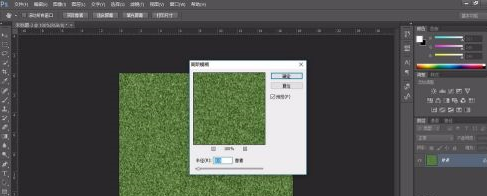
选择“滤镜—风格化—风”,方法设置如下图所示。

将草地图层再次转智能对象,旋转90度。再次执“滤镜—风格化—风”,设置方法为“飓风”,方向从左。然后再转一次智能对象,旋转-90度。

通过调整色阶,调整草地对比度。

合并可见图层。

以上就是小编为大家带来的Adobe PhotoShop CS6中文版如何制作草地-Adobe PhotoShop CS6中文版制作草地的方法全部内容,希望能够帮到大家!更多内容请关注攻略库






发表评论 取消回复